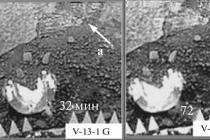آیفون X دکمه هوم ندارد و اکثر اقدامات اکنون با استفاده از ژستهای حرکتی انجام میشوند. شاید همه آنها برای شما راحت نباشند، حداقل تا زمانی که به آنها عادت کنید. یک راه حل وجود دارد - یک دکمه Home مجازی. ویژگی AssistiveTouch در اصل یک دکمه Home مجازی است که نه تنها می تواند شما را به صفحه اصلی بازگرداند، بلکه کارهای بیشتری را نیز انجام می دهد.
در گذشته از AssistiveTouch در هنگام شکستن دکمه هوم یا در طول آیفون 4s برای جلوگیری از خرابی زودرس استفاده می شد.
هنگامی که AssistiveTouch را فعال و راهاندازی کردید، میتوانید لمس سه بعدی یا ژستهای لمسی طولانی را به یک دکمه مجازی اضافه کنید. وقتی روی آن کلیک می کنید، چندین گزینه از جمله فعال کردن سیری، تغییر برنامه ها، گرفتن اسکرین شات و غیره ظاهر می شود.
چگونهنصب مجازی دکمهصفحه اصلی در آیفون
مرحله 1:رفتن به تنظیمات -> پایه ای -> دسترسی جهانی -> تماس کمکیو روی سوئیچ در بالا کلیک کنید. پس از این، یک دکمه مجازی روی صفحه ظاهر می شود. آن را در جایی که برای شما مناسب است قرار دهید.
گام 2:پس از آن کلیک کنید منوی سطح بالا. دکمه هایی را مشاهده خواهید کرد که پس از کلیک بر روی دکمه اصلی ظاهر می شوند. به طور معمول این موارد عبارتند از Control Center، Siri، Home و Notifications. ارزش افزودن توابع Multitasking و Screenshot را دارد.

مرحله 3:میتوانید ژستهای لمسی سهبعدی، تک ضربه، دو ضربه و فشار طولانی یا لمس سه بعدی را تنظیم کنید.

مهمترین اقدامات را می توان روی این حرکات تنظیم کرد. به عنوان مثال، با یک ضربه، صفحه اصلی باز می شود، با دو بار ضربه زدن، چندوظیفه ای باز می شود، و با فشار طولانی، مرکز کنترل باز می شود. برای لمس سه بعدی، می توانید سیری را فعال بگذارید.
این همه است، اکنون یک دکمه هوم مجازی راحت در آیفون خود دارید.
چرا به لمس کمکی (دکمه خانه مجازی) نیاز دارید؟ این ویژگی که یکی از پیشرفت های اپل برای افراد دارای معلولیت است، به شما امکان می دهد با استفاده از حرکات حرکتی، به سرعت به برنامه ها و تنظیمات خاص دسترسی پیدا کنید. این زمانی مفید است که نمی توانید از دکمه های فیزیکی آیفون خود استفاده کنید (به عنوان مثال، دکمه قفل یا دکمه های صدا خراب است و نمی توانید به سرعت مشکل را برطرف کنید).
نحوه فعال کردن دکمه هوم مجازی روی صفحه نمایش آیفون یا آیپد (لمس کمکی)

باز کن تنظیمات → پایه ای → دسترسی جهانی → تماس کمکی(برای یافتن سریع آن، صفحه را به پایین اسکرول کنید. به هر حال، قدردان چیزهای مفیدی باشید که اپل برای افراد مبتلا به بیماری های مختلف ارائه کرده است!).
پس از این، یک دکمه مربع با گوشه های گرد و یک دایره سفید با دایره هایی که از آن در مرکز ساطع می شوند، در گوشه سمت راست پایین صفحه نمایش آیفون یا آی پد ظاهر می شوند. این لمس کمکی است. اکنون با کمک آن می توانید ابزار خود را نیز کنترل کنید.

اگر تابع را فعال دارید میانبر صفحه کلیدروشن یا خاموش کردن Assistive Touch در هر صفحه ای (صفحه قفل، صفحه اصلی، برنامه) با سه بار کلیک کردن روی دکمه فیزیکی Home انجام می شود. سرعت فشار دادن در طول مسیر قابل تنظیم است دسترسی جهانی → صفحه اصلی.

همچنین میتوانید لمس کمکی را با استفاده از درخواست صوتی سیری فعال کنید.
نحوه استفاده از دکمه هوم مجازی در صفحه آیفون یا آیپد (Assistive Touch)
روی دکمه Assistive Touch کلیک کنید. شش نماد - مرکز اطلاع رسانی، دستگاه، مرکز کنترل، خانه، سیری و کاربر را خواهید دید.

همانطور که ممکن است حدس بزنید، با کلیک بر روی هر یک از آنها عمل مربوطه انجام می شود - رفتن به مرکز اعلان، مرکز کنترل (چراغ قوه، ماشین حساب و ابزارهای دیگر وجود دارد)، شبیه سازی فشار دادن دکمه فیزیکی Home، و غیره.
چندین دستور مفید برای دکمه Home مجازی (Assistive Touch)
دستگاه → قفل صفحه- قفل صفحه آیفون/آیپد اگر دکمه Lock Screen را برای چند ثانیه نگه دارید، دستگاه خود را خاموش خواهید کرد. اگر دکمه پاور شما خراب است، بهتر است این کار را نکنید - فقط پس از اتصال آن به iTunes از طریق کابل، می توانید گوشی هوشمند یا تبلت خود را روشن کنید.

دستگاه → خاموش / بر صدا- آیفون را از حالت بی صدا تغییر دهید یا بیدار کنید.

دستگاه → بلندتر / ساکت تر- کاهش یا افزایش حجم سیستم؛

دستگاه → بیشتر → اسکرین شات- گرفتن اسکرین شات؛

دستگاه → بیشتر → حرکات- تعداد انگشتان مورد نیاز را انتخاب کنید و یک حرکت خاص را به آن بچسبانید (هر کدام که می خواهید. برای ایجاد یک حرکت، باید دایره ها را روی صفحه حرکت دهید).

حالت لمسی کمکی در دستگاههای iOS به این صورت است. ما صمیمانه آرزو می کنیم که هرگز از آن استفاده نکنید - تا در سلامت کامل باشید و دکمه های آیفون به درستی کار کنند. اگر اتفاقی برای شما یا ابزار مورد علاقهتان بیفتد، اکنون میدانید که برای سادهتر کردن زندگیتان چه کاری باید انجام دهید.
مقاله ای در مورد نحوه نمایش کلید Home بر روی صفحه گجت، عملکردهای اصلی آن/
جهت یابی
هیچ چیز روی زمین برای همیشه ماندگار نیست، حتی قطعات ابزار! زمان و کار نه تنها بر وضعیت افراد، بلکه بر تجهیزات نیز تأثیر می گذارد. ساییدگی رخ می دهد.
گجت ها در معرض فرسودگی هستند
در این صورت آیفون شما نیز از این قاعده مستثنی نیست. در پایین گوشی هوشمند، در وسط، یک دکمه گرد وجود دارد - کلیدی به نام "Home" یا "Home". این کلید Home که بیشترین استفاده را دارد، بیشتر فرسوده می شود: غرق می شود، نام آن پاک می شود.

کلید هوم در پنل آیفون
روش روشن و نمایش کلید هوم در صفحه آیفون
- به منوی «تنظیمات» و سپس به منوی فرعی «عمومی» بروید
- گزینه «دسترسی جهانی» را پیدا کنید
در بخش «فیزیولوژی و مهارتهای حرکتی» گزینه «لمس کمکی» را انتخاب کنید - به نماد خاصی از کلید نمایش داده شده روی صفحه توجه کنید
نحوه استفاده از کلید
برای کاهش ساییدگی کلید، فقط زمانی که آیفون را روشن می کنید، می توانید یک بار از آن استفاده کنید. در آینده، تمام کارها با استفاده از گزینه "Assistive Touch" که روی صفحه نمایش داده می شود انجام می شود.
توابع کلیدی مفید
- کلید عملکرد راحت اصلی
- توانایی مدیریت پیام های صوتی
- توانایی کنترل ژست ها روی عکس ها
- توانایی قفل کردن خود صفحه نمایش
- عملکرد بی صدا
- عملکرد کنترل صدا
- عملکرد چند وظیفه ای
- عملکرد "تکان" برای تصحیح یک اشتباه در متن
اسکرین شات با استفاده از کلید Home
می توانید با استفاده از منوی "Assistive Touch" از دستگاه اسکرین شات یا اسکرین شات بگیرید

اسکرین شات از صفحه آیفون
چگونه کلید Home را از صفحه نمایش حذف کنیم؟
- به منوی "تنظیمات پایه" بروید
- گزینه "Assistive Touch" را پیدا کنید
- سوئیچ ضامن را خاموش کنید
- مشاهده کنید که نماد سفید همراه با کلید Home از روی صفحه نمایش محو می شود
همانطور که می بینید کلید Home در صفحه گجت بسیار کاربردی است! با کمک آن می توانید حذف کنید، عملکردهای صدا را مدیریت کنید، صفحه را قفل کنید و غیره.
موفق باشید!
کلید هوم روی صفحه آیفون
در آیفون تنها یک دکمه ناوبری فیزیکی وجود دارد - " صفحه اصلی"، که در زیر صفحه نمایش در وسط قرار دارد. این کلید به شما امکان می دهد برنامه ها را به حداقل برسانید، با یک دستیار مجازی تماس بگیرید و بسیاری از اقدامات ضروری دیگر را انجام دهید. ابزار خود را بدون دکمه "" کنترل کنید صفحه اصلی"تقریبا غیر واقعی می شود - اما در صورت شکست چه باید کرد؟
خوشبختانه، توسعه دهندگان اپل توانایی نمایش " صفحه اصلی"روی صفحه آیفون. با خواندن این مقاله یاد خواهید گرفت که چگونه این کار را انجام دهید.
نمایش دکمه " صفحه اصلی"عملکرد Assistive Touch به شما امکان می دهد به صفحه نمایش آیفون دسترسی داشته باشید. این عملکرد برای افراد دارای معلولیت در نظر گرفته شده است، اما اغلب توسط صاحبان ابزارهایی با کلیدهای فیزیکی معیوب استفاده می شود.
عملکرد لمسی کمکی به ویژه در بین کاربران چینی محبوب است - در پادشاهی میانه، تقریباً نیمی از آیفونها از روی صفحه کنترل میشوند. چینی های عملی ادعا می کنند که این روش کنترل نه تنها راحت تر است، بلکه از ساییدگی دکمه های فیزیکی نیز جلوگیری می کند.
چگونه می توان Assistive Touch را راه اندازی کرد؟ تنها کاری که باید انجام دهید این است که چند مرحله را دنبال کنید:
مرحله 1. رفتن به " تنظیمات"و مسیر را دنبال کن" پایه ای» — « جهانی دسترسی داشته باشید».
گام 2. در فصل " دسترسی جهانی» پیدا کردن بلوک « اثر متقابل" یک زیربخش خواهد داشت " تماس کمکی- برو داخلش

مرحله 3. لغزنده را تغییر دهید " تماس کمکی» به موقعیت فعال.

یک مربع نیمه شفاف با یک دایره سفید در داخل روی صفحه ظاهر می شود - دکمه راه اندازی منو.

این بدان معنی است که تابع " تماس کمکی"فعال می شود و می توانید بدون استفاده از کلیدهای فیزیکی ابزار را کنترل کنید.
"Assistive Touch" را می توان در هر دستگاه اپل با نسخه iOS بالاتر از 5.0 فعال کرد.
چگونه از Assistive Touch استفاده کنیم؟
اول از همه، باید دکمه راه اندازی منوی عملکرد را در مکانی مناسب قرار دهید. با نگه داشتن انگشت خود می توانید آن را در امتداد فریم های صفحه حرکت دهید. قرار دادن کلید در مرکز صفحه کار نمی کند.
پس از تصمیم گیری در مورد مکان دکمه، روی آن کلیک کنید. منوی زیر را خواهید دید:

در پایین منو یک دکمه مجازی وجود دارد " صفحه اصلی» . عملکرد دکمه مجازی 100٪ با عملکرد فیزیکی یکسان است - به ویژه، با فشار طولانی آن می توانید سیری را راه اندازی کنید.
در منوی اصلی " تماس کمکی» گزینه های دیگری نیز وجود دارد:
- مرکز اطلاع رسانی- به شما امکان می دهد صفحه اعلان را فراخوانی کنید. روش سنتی برای بالا آوردن این صفحه، کشیدن انگشت از بالا به پایین است.
- کنترل صدا- راه دیگری برای "بیدار کردن" سیری.
- مرکز فرماندهی- نمایش منویی برای کنترل سریع برخی از عملکردها را امکان پذیر می کند. فشار دادن این کلید در واقع جایگزین سوایپ از پایین به بالا می شود.
- موارد دلخواه. از طریق " موارد دلخواه» می توانید حرکاتی را که کاربر به طور مستقل ایجاد کرده است فعال کنید. برای شروع ایجاد یک ژست جدید، به « موارد دلخواه"و روی هر یک از مربع های دارای علامت" کلیک کنید + " داخل.

همچنین در منوی اصلی " تماس کمکی"یک دکمه وجود دارد" دستگاه" با کلیک بر روی آن به یک منوی فرعی میروید که در آن کلیدهای روی صفحه را پیدا میکنید که به شما امکان میدهند اقداماتی مانند قفل کردن/چرخش صفحه و تغییر صدای دستگاه را انجام دهید.

از طریق " تماس کمکی"حتی می توانید از صفحه آیفون عکس بگیرید - برای انجام این کار، در مسیر به منوی عملکرد بروید." دستگاه» — « بیشتر"و روی دکمه" کلیک کنید عکس فوری صفحه نمایش" فقط از تصاویر ثابت باید به این روش عکسبرداری شود، زیرا عنصر صفحه نمایش با تاخیر قابل توجهی پاسخ می دهد.
در دستگاه های دارای iOS 9، منوی اصلی "Assistive Touch" را می توان سفارشی کرد. به طور خاص، کاربران می توانند تعداد آیکون های منوی اصلی را به 8 قطعه افزایش دهند.
چگونه دکمه هوم را از صفحه آیفون حذف کنیم؟
غیرفعال کردن عملکرد " تماس کمکی" به همان روش فعال سازی انجام می شود. شما فقط باید مسیر را در آیفون خود دنبال کنید " تنظیمات» — « پایه ای» — « دسترسی جهانی» — « تماس کمکیو سوئیچ ضامن با همین نام را در موقعیت غیرفعال قرار دهید.

مربع با دایره سفید داخل از صفحه نمایش محو می شود.
چگونه دسترسی سریع به Assistive Touch را تنظیم کنم؟
می توانید آیفون خود را طوری تنظیم کنید که شروع شود تماس کمکی«من مجبور نبودم هر بار تنظیمات را مرور کنم. در اینجا نحوه انجام آن آمده است:
مرحله 1. برو به بخش " دسترسی جهانی» در تنظیمات اصلی ابزارک و صفحه نمایش را تا انتها حرکت دهید. در پایین بخش فرعی را خواهید دید " میانبر صفحه کلید».

به آن ادامه دهید.
گام 2. در بخش فرعی " میانبر صفحه کلید" کادر کنار " را علامت بزنید تماس کمکی».

پس از این، می توانید دکمه راه اندازی منو را فراخوانی کنید. تماس کمکی» با سه بار فشار دادن کلید فیزیکی « صفحه اصلیو به همین ترتیب آن را پنهان کنید.
نتیجه
حداقل دکمه مجازی " تماس کمکی"و می تواند به طور کامل دکمه فیزیکی را جایگزین کند" صفحه اصلی"، این بدان معنا نیست که می توانید تعمیر دستگاه را به تاخیر بیندازید. اگر ابزار تحت گارانتی باشد، کاربر باید فوراً به مرکز خدمات مراجعه کند - در غیر این صورت خطر خداحافظی کامل با امید به رفع نقص رایگان را دارد.
گاهی اوقات کاربران آیفون و آیپد به دکمه خانه مجازی نیاز دارند. این دکمه Assistive Touch نام دارد. به عنوان یک عنصر پشتیبانی از iOS، اغلب زمانی که دکمه فیزیکی Home یا هر دکمه دیگری از کار بیفتد، کمک می کند.
این ابزار در موارد زیر استفاده می شود:
- صاحب ابزار یک فرد معلول است.
- مشکل با هر دکمه روی بدنه رخ می دهد (در بیشتر موارد، حوادث مشابه با دکمه Home رخ می دهد).
- پس از تعمیر دکمه فیزیکی، صاحب آیفون یا آیپد قبلاً بدون عادت از لمس کمکی استفاده میکند.
- برخی از افراد برای راحتی، یک دکمه "Home" مجازی را روی صفحه قرار می دهند؛ برخی دیگر ترجیح می دهند به سرعت به مرکز کنترل از این طریق بروند یا از آن برای راه اندازی مجدد نرم افزاری سیستم استفاده کنند؛ در اینجا این یک موضوع سلیقه است.
- مواردی وجود دارد که کاربر از یک دکمه مجازی برای جلوگیری از ساییدگی دکمه های معمولی استفاده می کند.
نحوه نصب دکمه هوم بر روی صفحه نمایش آیفون
نصب دکمه هوم مجازی زمان زیادی نمی برد. دستورالعمل های زیر باید رعایت شود که عبارتند از:
- به منوی «تنظیمات» بروید، سپس «عمومی» را انتخاب کنید، سپس به «دسترسی جهانی» بروید.

- مورد Assistive Touch را انتخاب کنید و دکمه مجازی را با استفاده از نوار لغزنده روشن کنید، که سبز روشن می شود.

- اکنون میانبر مورد نیاز ما روی صفحه ظاهر شده است که به ما امکان می دهد از تمام عملکردهای لازم استفاده کنیم. Assistive Touch همچنین به شما این امکان را می دهد که دکمه را به مکان مناسبی روی صفحه نمایش آیفون منتقل کنید.
چگونه از Assistive Touch استفاده کنیم؟ کدام مدل های آیفون از این قابلیت پشتیبانی می کنند؟
این سیستم به شما امکان می دهد دکمه هوم را در نسخه های آیفون از 3gs تا آیفون X شخصی سازی کنید.
هنگامی که دکمه Home فعال می شود، باید با عملکرد اصلی آن آشنا شوید. در حالت استراحت شفاف است و با کشیدن آن به میزان قابل توجهی تیره تر می شود و در نتیجه به کاربر اجازه می دهد در مواقعی که نیازی به آن نیست به آن توجه نکند.

اگر روی Assistive Touch کلیک کنید، پنجره ای با تمام قابلیت های آن ظاهر می شود که می توانید ضروری ترین ها را از بین آن ها انتخاب کنید.

چگونه دکمه هوم مجازی را از صفحه آیفون یا آیپد حذف کنیم؟
گاهی اوقات کاربر یک گجت اپل گیج می شود و به جای غیرفعال کردن این عملکرد در منوی تنظیمات، تصمیم می گیرد تنظیمات را به طور کامل بازنشانی کند یا حتی iOS را فلش کند. برای غیرفعال کردن دکمه Home، باید این مراحل ساده را دنبال کنید:
- به منوی "تنظیمات" بروید، "General" را انتخاب کنید.
- «دسترسی جهانی» و سپس «لمس کمکی» را انتخاب کنید و سپس این عملکرد را با استفاده از نوار لغزنده غیرفعال کنید که در صورت غیرفعال شدن خاکستری می شود.